НВИДИА поставке екрана нису доступне: како да решите проблем?
Понекад када покушавате да приступите подешавањима екрана на рачунарима са инсталираном НВИДИА графичком картицом, корисник може добити поруку да НВИДИА поставке приказа нису доступне. Промена бар нешто не ради уопште. Шта урадити у таквој ситуацији, прочитајте материјал испод.
НВИДИА Цонтрол Панел: НВИДИА поставке екрана нису доступне. Који је разлог?
Разлог за ову ситуацију, већина стручњака назива проблеме са управљачким програмима видео картице. То не изненађује, јер је то врста контролног софтвера који обезбеђује повезивање графичког адаптера са монитором рачунара или екраном лаптопа.
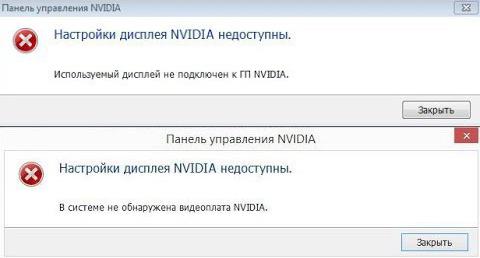
Али зашто поставке НВИДИА приказа нису доступне у сваком појединачном случају, понекад је тешко одредити, упркос добро познатом узроку. Возачи могу бити застарјели, нестали или чак оштећени. У зависности од тога, можете применити неколико ефикасних решења која ће вам помоћи да решите проблем. Методе су прилично једноставне, али у неким случајевима је потребно узети у обзир специфичности ситуације.
Шта да радим ако НВИДИА поставке приказа нису доступне?
Почнимо са најједноставнијим. Ако се таква порука појавила у једном “дивном” тренутку приликом покретања система, али раније је све функционисало, можда је то некако повезано са грешкама у самом оперативном систему. Ништа није лакше него активирати. враћање система до тачке у којој није било проблема.
Исто се односи и на ситуацију када се издаје обавештење да поставке НВИДИА приказа нису доступне у оперативном систему Виндовс 10 или било којој другој верзији оперативног система након инсталирања исправки. Могуће је да су неки од њих инсталирани погрешно или сами узрокују поремећаје у раду оперативног система. У овом случају, у одељку програми и компоненте, морате да уклоните недавно инсталиране исправке, сортирајући их према датуму инсталације. Али морате их обрисати једну по једну, поново покренути систем и покушати приступити поставкама. Када се пронађе неуспела надоградња, морате подесити ручно претраживање, а затим изоставити неуспели пакет са листе меморирањем или записивањем његовог броја.

Други потпуно баналан разлог повезан је са ситуацијама када су два рачунара инсталирана на рачунару. видео картице (дискретне) и интегрисано). Ситуацију можете поправити у Таск Манагер-у, где је уграђени адаптер онемогућен, ако је тренутно у употреби или је активирана НВИДИА картица.
Управо исте акције за случајеве када подешавања “Девице Манагер” немају ефекта, могу се извршити у БИОС подешавањима, где се са листе инсталираних видео картица, користи главна НВИДИА.
Поново инсталирајте и ажурирајте управљачке програме
Али претпоставимо да све горе описане методе нису функционисале, а систем поново приказује поруку да НВИДИА подешавања екрана нису доступна. У таквој ситуацији, потребна је ручна корисничка интервенција.
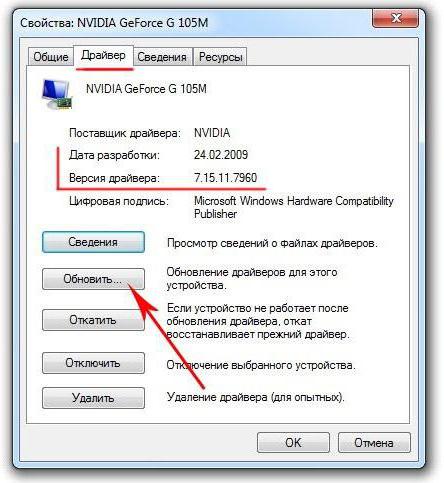
Да не бисте отишли далеко, покушајте да ажурирате управљачке програме адаптера у истом “Управитељу уређаја”. Ако то не успије, уклоните управљачке програме или чак саму графичку картицу. Можда ће се приликом поновног покретања управљачки програми инсталирати аутоматски. У крајњем случају, можете користити инсталациони диск драјвера адаптера, ако је доступан. Највећи проблем је што се на овај начин управљачки програми не уклањају увијек, а порука да НВИДИА поставке приказа нису доступне појављује се поново и поново.
Уклоните старе управљачке програме
У том случају, морат ћете сами уклонити све управљачке програме и сродни софтвер, користећи одјељак програма и компоненти који се налази на управљачкој плочи.
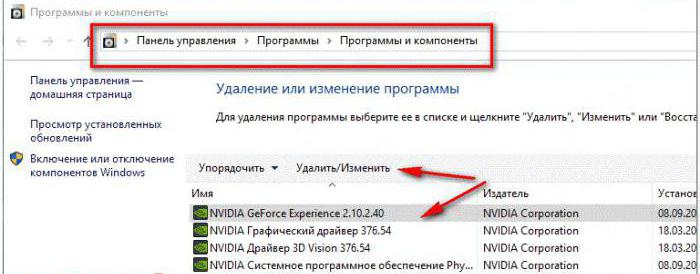
Такође можете користити услужни програм Дисплаи Дривер Унинсталлер да бисте потпуно очистили систем од непотребних драјвера (али је намењен само за управљачке програме и не уклања додатне програме).
Након тога, морате поново покренути систем и поново инсталирати све компоненте. Да бисте инсталирали најновије драјвере, најбоље је користити аутоматизоване алате као што је Дривер Боостер, који ће ажурирати софтвер за контролу апсолутно свих уређаја на рачунару.
Специализед Дриверс
Још један начин да се реши проблем са НВИДИА подешавањима екрана нису доступни за нестандардне моделе преносних рачунара.
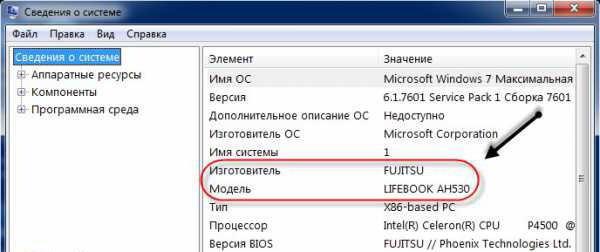
За почетак, позовите изборник Покрени и унесите наредбу мсинфо32, а затим пронађите точно име модела лаптопа. Затим погледајте службени извор произвођача, потражите управљачке програме по имену модела и преузмите одговарајући управљачки програм, а затим га сами инсталирајте.
Напомена: ако је програм за инсталацију у облику .еке датотеке, користите уобичајену рун ас администратор. Ако је ово ИНФ датотека, преко РМБ изаберите линију “Инсталл”. Ако систем извештава да управљачки програм не може бити инсталиран на овај начин, идите на “Девице Манагер”, изаберите ажурирање управљачког програма и наведите путању до сачуваног .инф фајла.
Неки произвођачи нуде корисницима онлине верификацију лаптоп рачунара, након што им се додели листа проблема, као и савети за њихово решавање. Не можете да преузмете управљачки програм графичког адаптера, али га инсталирајте директно са веб локације произвођача.
Афтерворд
То је све што се може рећи о елиминисању горе наведеног проблема. Шта значи користити? Питање је реторичко. У принципу, можете одмах инсталирати аутоматски програм за ажурирање управљачких програма. Ако проблем није у управљачким програмима, већ у додатном софтверу, морат ћете га се ријешити и затим га поново инсталирати преузимањем најновије верзије са НВИДИА веб странице. Међутим, они који имају вјештине за рад са возачима могу извести све радње у ручном моду.